Aktualisierung auf die Galaxy S20-Serie: Wie überträgt man Daten von Samsung auf S20/S20+/S20 Ultra?
Oct 15, 2025 • Filed to: Tipps für Android Geräte • Proven solutions
Würden Sie nicht alle zustimmen, dass ein Telefongerät für den Benutzer wie ein Schatz ist? Nun, aufgrund seiner Fähigkeit, die wertvollen Daten zu speichern, die wir nie aus dem Blickfeld verlieren wollen. Für die Benutzer, die von einem alten Samsung auf ein S20-Gerät umsteigen wollen, wird der Komfort der Datenübertragung also zu einem Problem.
Der Transferprozess ist zwar keine Raketenwissenschaft, aber es gibt einen Haken, bei dem die Effizienz eine wichtige Rolle spielt, die sich immer auf die Leistung des Geräts auswirkt. Unter Berücksichtigung all dieser grundsätzlichen Dinge wurde dieser Artikel so gestaltet, dass er die Bedürfnisse von Besitzern von Samsung-Geräten erfüllt, die sich auf die Übertragung von einem alten Samsung-Gerät auf ein S20-Gerät vorbereiten, ohne sich über Datenverlust oder andere Schwierigkeiten Sorgen machen zu müssen.
Sie sollten also voranschreiten und die Möglichkeit prüfen, dass Sie das neue Samsung S20 problemlos einsetzen können? Wir versprechen Ihnen, Ihren Weg des Transfers vom alten Samsung zum S20-Prozess recht einfach und interaktiv zu gestalten.
Teil 1: 1-Klick zur Übertragung aller Daten von Samsung auf S20/S20+/S20 Ultra
Da Ihr Gerät Ihre Persönlichkeit widerspiegelt, spiegelt die Art und Weise, wie Sie sich für den Übergang vom alten Samsung- zum S20-Prozess entscheiden, die Perfektion wider. Sie sollten den Weg wählen, der Ihnen Erfolg, große Benutzerfreundlichkeit und höchste Leistung garantiert. In der Welt des Datentransfers hat Dr.Fone - Telefon-Transfer einen großen Erfahrungsbereich mit der gesamten notwendigen Ausrüstung abgedeckt, die mitgeführt wird, um den Benutzern zu helfen, den Prozess des Übergangs vom alten Samsung auf S20 mit Leichtigkeit und Gelassenheit abzuschließen. In der Tat werden Sie in den kommenden Schritten sehen, dass der komplette Transfer vom alten Samsung auf S20 so einfach wird, dass alles wie ein Kinderspiel aussieht.

Dr.Fone - Telefon-Transfer
1-Klick-Telefon-zu-Telefon-Übertragung
- Einfach, schnell und sicher.
- Daten zwischen Geräten mit unterschiedlichen Betriebssystemen, d.h. iOS zu Android, verschieben.
-
Supports iOS devices that run the latest iOS 11

- Übertragen Sie Fotos, Textnachrichten, Kontakte, Notizen und viele andere Dateitypen.
- Unterstützt über 8000+ Android-Geräte. Funktioniert für alle Modelle von iPhone, iPad und iPod.
Warten wir also nicht länger und beginnen wir den Prozess der Übertragung mit folgenden Schritten:
Schritt 1: Laden Sie das Werkzeug zuerst herunter und installieren Sie es dann auf Ihrem PC > klicken Sie dann auf der Startseite auf Schalter.

Schritt 2: Schließen Sie die Geräte mit dem USB-Kabel an> sie werden bald von Dr.Fone - Telefonübertragung als Quell- und Zielgeräte erkannt.

Schritt 3: Sobald die oben genannten Schritte abgeschlossen sind, sehen Sie die vollständige Liste der Daten. Sie können die Daten gemäß der Anforderung zur Übertragung auswählen und dann mit Übertragung starten fortfahren.
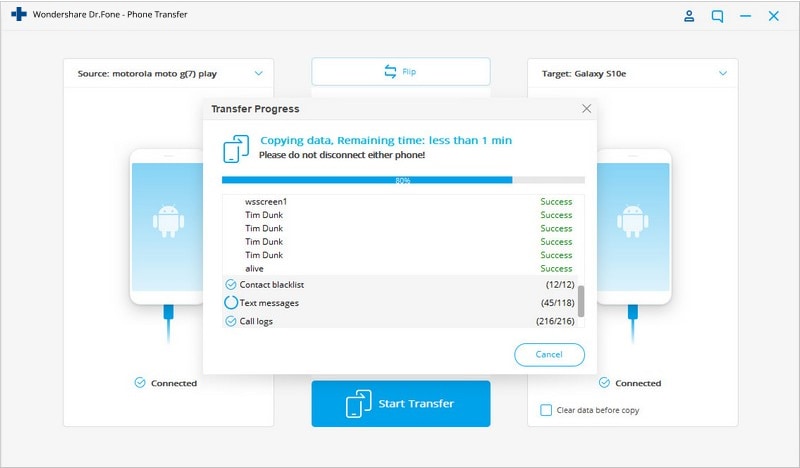
Sobald der Übertragungsvorgang eingeleitet ist, erhalten Sie schon bald die Abschlussmeldung, dass die Daten erfolgreich auf Ihre neue Galaxy S20 übertragen wurden.
Wie Sie sehen, war der Transferprozess zeitsparend und einfach. Das ist es doch, was wir immer wollen, oder? Nun, kein Wunder, dass all diese Dinge mit Dr.Fone - Telefonübertragung möglich sind. Wenn Sie die oben genannten einfachen Schritte befolgen, können Sie alle Arten von Daten vom alten Gerät auf ein beliebiges neues Gerät übertragen. Dadurch können Sie Ihr neues Gerät mit Ihren wertvollen Daten glücklich und zufrieden nutzen. Das wichtigste ist für uns, unsere Daten vor und nach dem Transferprozess sicher aufzubewahren, und Dr.Fone - Telefonübertragung garantiert für solche Schäden an Ihrem neuen S20.
Teil 2: Übertragung von Kontakten vom alten Samsung auf S20/S20+/S20 Ultra mit Gmail
Wer kennt Gmail nicht? Es ist bei allen Generationen recht beliebt, egal ob sie einem Beruf oder einer Geschäftsklasse angehören. Aber kennen sie alle seine verschiedenen Funktionen, die es haltbarer machen als je zuvor? Wenn nicht, geben wir Ihnen hier eine umfassende Anleitung, durch die Sie mit Gmail von dem alten Samsung auf S20 wechseln können.
Für uns alle sind Kontakte wahrscheinlich das Wichtigste an einem Telefon, denn was würden Sie tun, wenn Sie niemanden anrufen können? Daher ist nach dem Kauf eines neuen Telefons die Übertragung von Kontakten vom alten Samsung auf das S20 ein Muss, und es bedarf der gebotenen Sorgfalt. In diesem Teil behandeln wir also eine weitere Möglichkeit, Ihnen bei der Übertragung von Kontakten zu helfen, nämlich: mit Hilfe von Gmail.
Auf Ihrem alten Samsung-Gerät
Gehen Sie zu Einstellungen>Öffnen Sie den Abschnitt Konten>besuchen Sie Google> (Wählen Sie das gewünschte Konto aus)> Schalten Sie die Synchronisierung als Sync-Kontakte ein
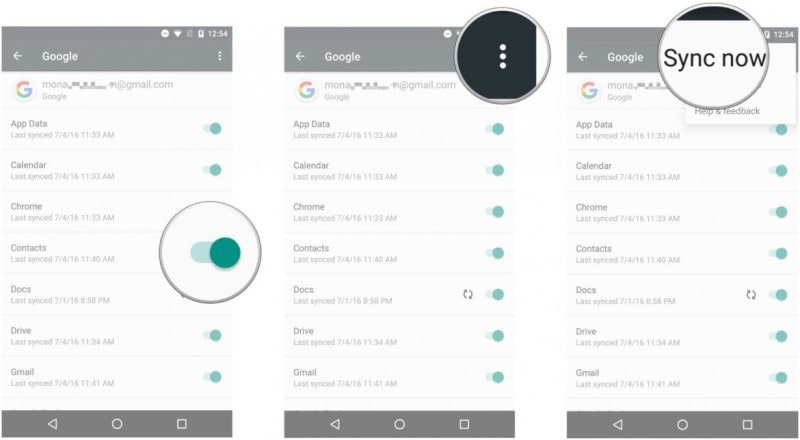
Auf Ihrer neuen Galaxie S20
Besuchen Sie das Menü Einstellungen>öffnen Sie die Konten und sync>gehen Sie auf Konto hinzufügen> dann wählen Sie Google>hier müssen Sie den Anweisungen zum Hinzufügen des Kontos folgen> klicken Sie dann auf Google >gehen Sie auf Weiter>geben Sie die Google-Mail-Adresse und das Passwort auf Ihrem Gerät ein
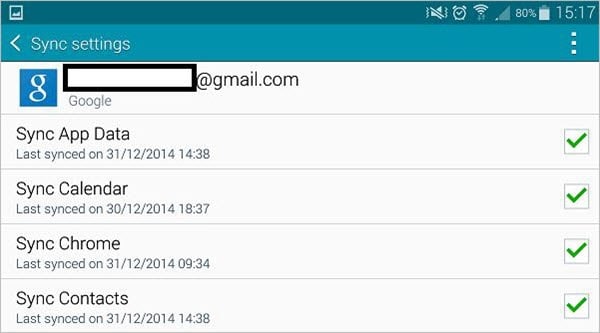
Öffnen Sie jetzt wieder Einstellungen> Google Mail-Konto> Kontakte synchronisieren. Dadurch werden Ihre Kontakte vom alten Gerät mit dem neuen Samsung Galaxy S20 synchronisiert, und Sie können jetzt jeden anrufen, mit dem Sie sich unterhalten möchten.
Teil 3: Aktualisierung auf S20/S20+/S20 Ultra von altem Samsung mit Intelligenten Schaltern
Wie können Sie als Samsung-Benutzer die intelligente Umschaltanwendung vermissen, die für alle Samsung-Benutzer zur natürlichen Wahl wird, wenn Sie von einem alten Samsung auf S20 umsteigen müssen und nicht weit gehen wollen, um die Lösung zu finden. In der Tat ist es am einfachsten und auch recht einfach, der Praxis zur Bewältigung der Aufgabe zu folgen. Folgen Sie einfach den Schritten, die wir hier nacheinander erwähnen werden, und machen Sie sich bereit, Ihr Galaxy S20-Gerät mit allen Daten, die Sie von dem alten Samsung auf S20 übertragen wollen, zu benutzen.
Schritt 1: Besuchen Sie Google play und holen Sie sich die Samsung Smart Switch App für beide Geräte. Und nach der Installierung öffnen Sie die App auf den Geräten.
Schritt 2: Stellen Sie mit dem USB-Anschluss die Verbindung zwischen einem alten und einem neuen Gerät her. Stellen Sie das alte Gerät als Sendegerät und das neue Gerät als Empfangsgerät ein.
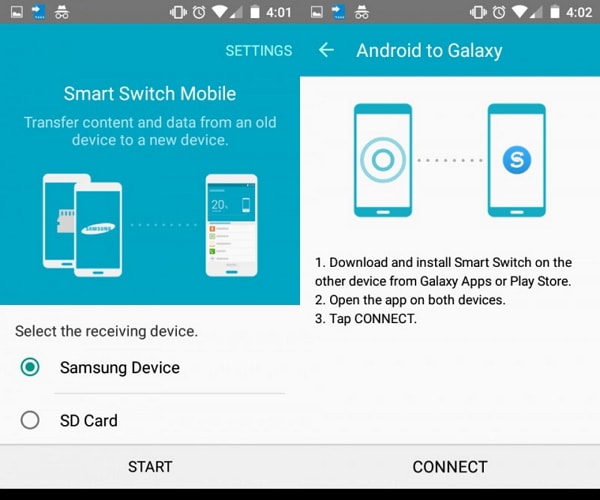
Schritt 3: Wählen Sie aus der angezeigten Datenliste die Dinge aus, die Sie übertragen möchten. Drücken Sie nun nach der Auswahl der Daten schließlich die Schaltfläche Senden, um den Übertragungsvorgang vom alten Gerät auf das neue Galaxy S20-Gerät zu starten.
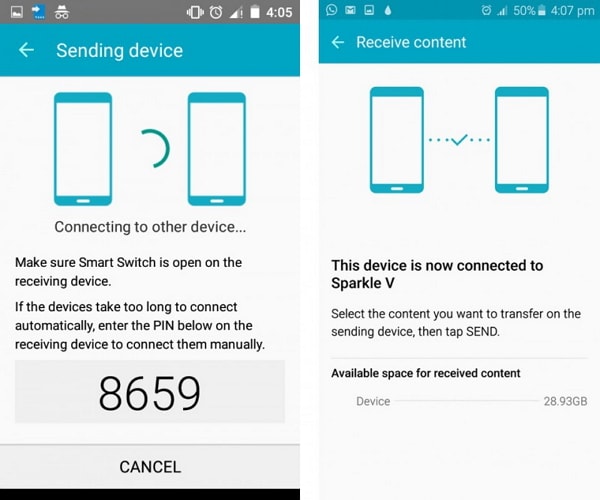
Bald wird der Übertragungsprozess beginnen, und Sie haben alle Daten auf Ihrem neuen Samsung S20-Gerät. Für alle Besitzer von Samsung-Geräten ist die Verwendung von Intelligenten Schaltern ziemlich einfach, wenn Sie die oben genannten Schritte sorgfältig befolgen.
Sie müssen sich bewusst sein, wie wichtig unsere Gerätedaten sind, da sie verschiedene kostbare Dinge wie Dokumente, alte Erinnerungen, wunderbare festgehaltene Momente, Lieblingstitel, Mediendateien usw. enthalten. Wenn wir also am Ende auf ein anderes fortschrittliches Gerät wie Samsung Galaxy S20/S20+/S20 Ultra umsteigen, ist es unerlässlich, einen sicheren Weg zu gehen, um den Übertragungsprozess zu optimieren, damit er zum besten Ergebnis führt. Es besteht kein Zweifel daran, dass Dr.Fone - Telefonübertragung Ihnen die Erfahrung bieten wird, die Sie sich wünschen. Außerdem haben Sie auch alternative Methoden wie Samsung Smart Switch und Gmail, nach denen Sie suchen können. Beginnen Sie also damit, die neue Welt von Samsung Galaxy S20 zu erleben, indem Sie eine der oben genannten Übertragungsmethoden von der alten Samsung-Methode auf S20 anwenden.
Samsung S9
- 1. S9 Features
- 2. Auf das S9 Übertragen
- 3. S9 Verwalten
- 4. S9 Sichern

Allrounder-Lösung für Smartphone






















Julia Becker
chief Editor
Kommentare